win11查看自己的显卡 Win11如何检测电脑显卡型号
更新时间:2024-11-11 11:02:25作者:xtang
Win11是微软最新发布的操作系统,拥有许多新的功能和优化,在Win11中,了解自己电脑的硬件信息显得尤为重要,其中显卡型号就是一个关键的参数。Win11如何检测电脑的显卡型号呢?通过简单的操作,我们可以轻松查看自己电脑的显卡型号,从而更好地了解自己电脑的硬件配置。接下来让我们一起来了解一下Win11中如何查看自己的显卡型号。
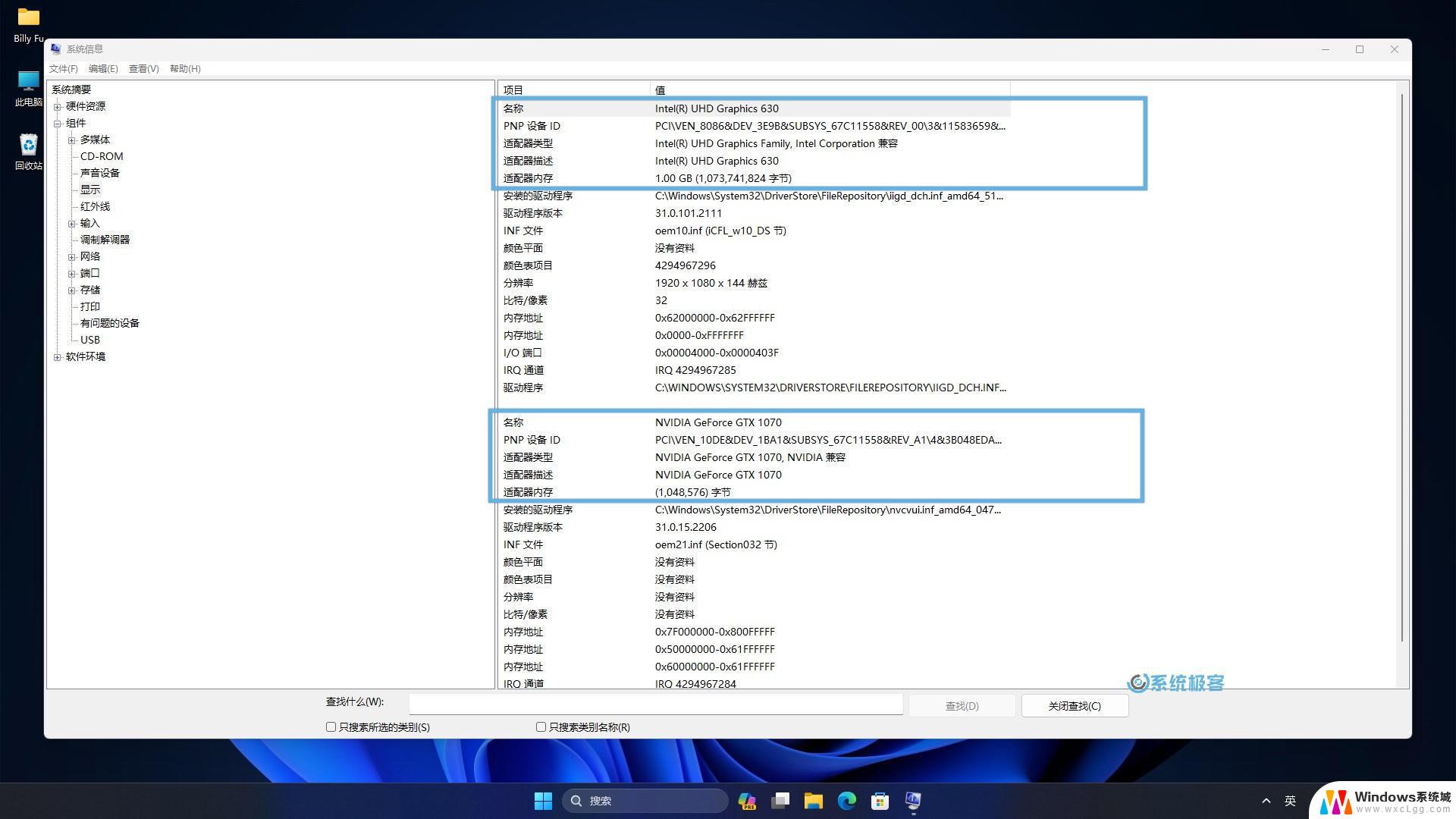
Win11怎么查电脑显卡
1、首先右键“此电脑”,打开“属性”
2、接着在右侧列表下找到并打开“设备管理器”
3、最后展开“显示适配器”就可以看到显卡配置了。
方法二:
1、你也可以按下键盘的“win+r”组合键打开运行。
2、打开后,输入“dxdiag”,回车进入dx诊断工具。
3、然后进入“显示”选项,就可以看到自己的显卡配置了。
以上就是win11查看自己的显卡的全部内容,有出现这种现象的小伙伴不妨根据小编的方法来解决吧,希望能够对大家有所帮助。
win11查看自己的显卡 Win11如何检测电脑显卡型号相关教程
-
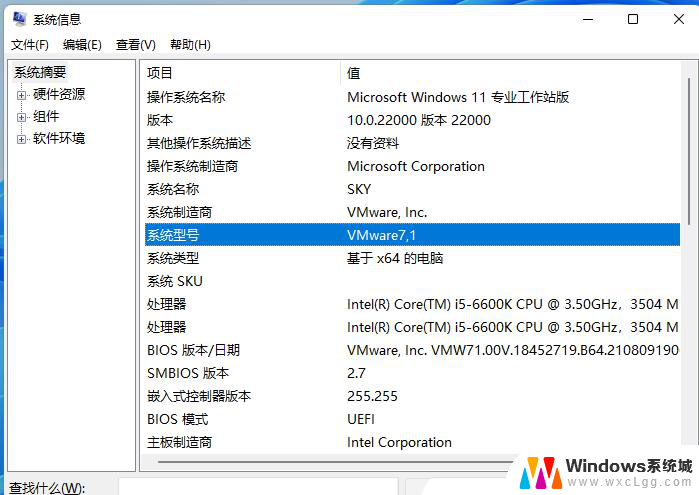 win11如何看自己电脑型号 怎样查找笔记本电脑的型号
win11如何看自己电脑型号 怎样查找笔记本电脑的型号2024-11-11
-
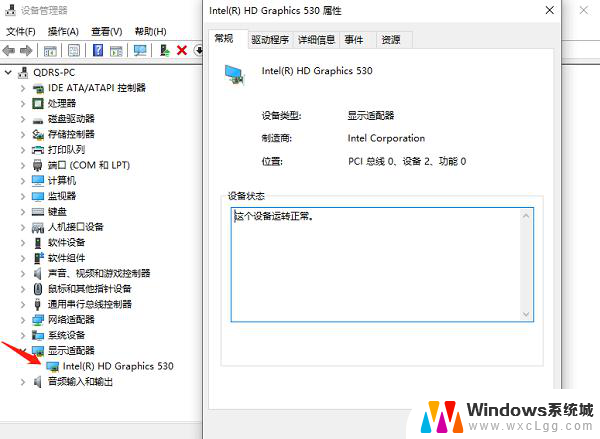 win11系统怎么看电脑显卡配置 win11怎么查看显卡配置
win11系统怎么看电脑显卡配置 win11怎么查看显卡配置2024-10-26
-
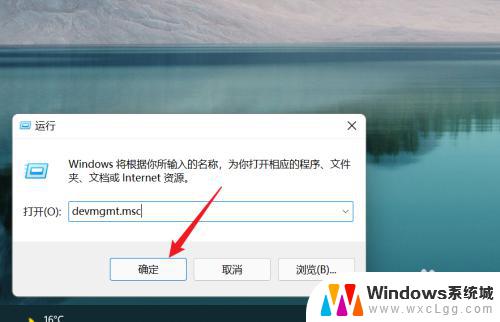 win11系统怎么检测声卡 Win11声卡驱动程序查看技巧
win11系统怎么检测声卡 Win11声卡驱动程序查看技巧2023-09-12
-
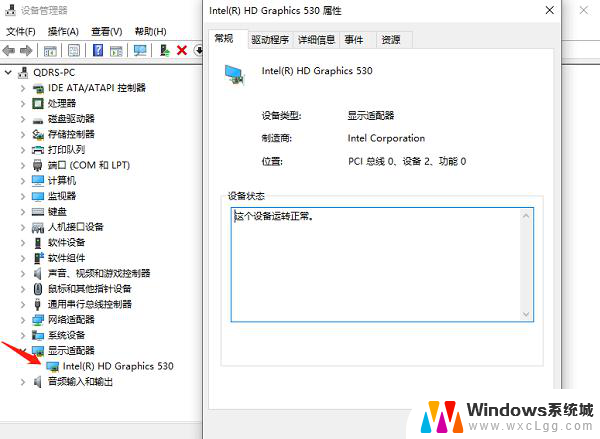 win11怎么看配置显卡 win11显卡配置查看方法
win11怎么看配置显卡 win11显卡配置查看方法2025-03-31
-
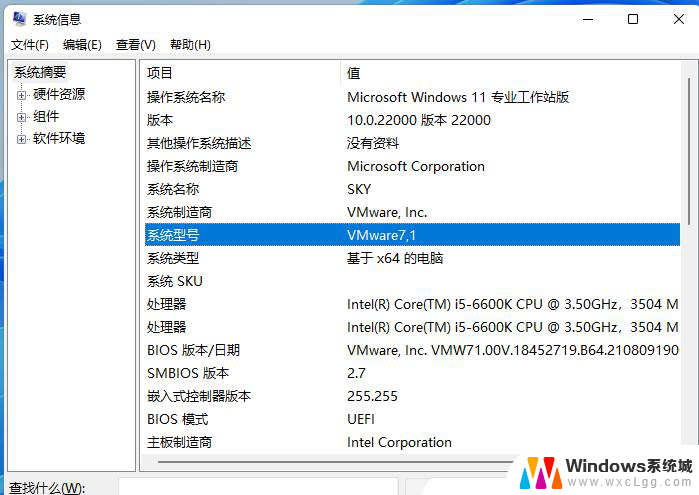 win11怎么查自己电脑的型号 怎么查笔记本电脑的型号和配置
win11怎么查自己电脑的型号 怎么查笔记本电脑的型号和配置2024-10-15
-
 win11查看显存 Win11显卡配置在哪里查看
win11查看显存 Win11显卡配置在哪里查看2024-02-19
- win11怎么看网卡 win11网卡查看方法
- 怎样查看win11笔记本系列号 怎么查询笔记本电脑型号
- windows11显卡控制面板在哪 Win11如何打开显卡控制面板
- win11自定义分辨率 集成显卡 win11如何设置自定义分辨率
- win11直接改文件后缀 win11文件后缀修改教程
- win11怎么查看电脑的物理地址 电脑物理地址查询方法
- win11屏幕和休眠不按设置 win11禁止休眠设置方法
- window11 忘记密码 笔记本电脑忘记密码怎么办快速解决
- win10怎么删除更新win11的文件 win11如何删除更新文件
- windows11关闭ipv6 Windows11 怎么屏蔽 ipv6
win11系统教程推荐
- 1 win11直接改文件后缀 win11文件后缀修改教程
- 2 window11 忘记密码 笔记本电脑忘记密码怎么办快速解决
- 3 win10怎么删除更新win11的文件 win11如何删除更新文件
- 4 win11找不到别人的共享打印机 win11无法共享打印机的解决方法
- 5 重置 win11的网络 Win11网络重置步骤
- 6 联想win11系统清理c盘 win11清理c盘垃圾步骤
- 7 win11excel调行高卡死 excel打开很卡怎么办
- 8 win11新电脑设置不更新系统 windows11系统不更新怎么办
- 9 win11连接电视投屏 win11投屏到电视机操作步骤
- 10 win11怎么设置任务栏不自动合并 Win11任务栏不合并显示怎么设置